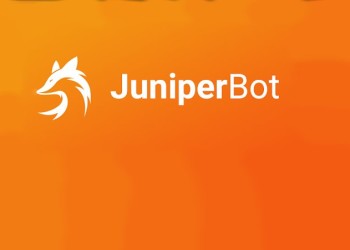Роли для Дискорда – интересная иерархическая система, которая знакома не каждому пользователю. Если вы только начинаете использование мессенджера и хотите разобраться в тонкостях настройки, наш обзор вам пригодится! Читайте, разбирайтесь и назначайте пользователей с особыми правами.
Что это
Все активные пользователи групповых чатов в мессенджерах знают о соответствующих правах доступа – некоторые члены группы могут добавлять новых участников, некоторым доступно только написание сообщений.
Это лишь пример, иллюстрирующий определение, о котором дальше пойдет речь. Разработчики Дискорда создали уникальную систему наделения правами доступа – именно для разграничения иерархии и были созданы ролевые статусы! Чуть ниже подробно поговорим о том, как добавить роль в Дискорде, а пока отметим следующие параметры:
- Создавать иерархию можно самостоятельно – вы наделяете правами определенных членов сервера, которые входят в ваш список друзей;
- Для каждой роли можно придумать собственное название и выделить ее цветом – отсюда берутся прикольные роли для Дискорда, ведь фантазия не ограничена;
- Один участник может иметь несколько вариантов статуса одновременно.
С общими понятиями разобрались – вы понимаете, что представляет собой система. Пора поговорить о том, как сделать роли в Дискорде и наделить определенными полномочиями пользователей из списка друзей! Приступаем?
Создание
Сразу оговоримся – перед тем, как добавить роль в Discord, необходимо создать собственный сервер. Кратко пройдемся по этой части инструкции, так как это основы использования мессенджера:
- Нажмите на кнопку в виде плюса на левой панели экрана;
- Выберите пункт «Создание/настройки сервера»;
- Задайте название и выберите регион действия;
- Кликайте по иконке «Голосовые каналы» слева, чтобы настроить нужные каналы;
- Нажимайте на значок «Пригласить друзей» и ждите автоматической генерации ссылки;
- Скопируйте значение и сбросьте его пользователям, которые могут перейти и присоединиться к каналу.
Вот теперь можно говорить о том, как добавить роль в Дискорде на сервере – у нас есть все необходимое.
- Найдите название сервера на панели слева и кликните на иконку настроек;
- В списке выберите раздел с соответствующим названием – можно переходить к редактированию;
- Нажмите на маленькую иконку плюсика, чтобы создать новый статус;
- Справа в специальном окне впишите название роли для Дискорда;
- Чуть ниже можно выбрать цвет из представленной палитры или загрузить пользовательский оттенок;
- Включите/деактивируйте соответствующие настройки – показывать участников отдельно и дать возможность другим упоминать этот статус.
Здесь нужно остановиться – вы уже поняли, как сделать разноцветную роль в Дискорде и дать ей уникальное имя. Придумайте действительно классное название! Далее нас ждет серьезный шаг – выбор основных прав. Перечислим доступные варианты, вам нужно просто включить/отключить тумблер напротив строки:
- Администратор – наивысшие права, позволяющие обойти других (но не дают возможности удалять сервер);
- Просмотр журнала аудита;
- Управление – смена названия сервера или его региона;
- Управление каналами – возможность создавать, редактировать или удалять их;
- Возможность выгонять участников;
- Возможность банить людей;
- Создание приглашений;
- Смена никнейма;
- Управление эмодзи;
- Редактирование, создание и удаление вебхуков;
- Чтение текстовых и прослушивание голосовых каналов.
Рассмотрели основной блок, двигаемся дальше – перед тем, как дать роль в Дискорде, нужно настроить множество параметров:
- Отправка сообщений;
- Отправка сообщений text-to-speech;
- Удаление и закрепление сообщений других участников;
- Встраивание ссылок;
- Отправка файлов;
- Чтение истории переписки;
- Упоминание всех;
- Использование внешних эмодзи;
- Добавление новых реакций.
Наконец, последний блок настройки прав касается только голосовых каналов:
- Подключение;
- Возможность говорить;
- Отключение микрофона участникам;
- Использование режима активации по голосу;
- Приоритетный режим (больше шансов быть услышанными);
- Прямой эфир (ведение стрима);
- Перемещение пользователей.
Готово, аналогичным образом вы можете создавать и другие статусы – все они отобразятся в списке слева, помеченные разными цветами. Перетаскивайте их, чтобы сделать один вариант выше другого в иерархии (и наоборот). Как создать роль в Дискорде мы уже знаем, пора дать ее кому-то из участников.
Добавление
Пора наделять пользователей определенными полномочиями! Для этого сделайте вот что:
- Откройте меню настроек сервера и найдите пункт «Члены»;
- Найдите в списке интересующего вас человека и кликните на плюсик рядом с ним;
- Появится список созданных вами вариантов – выберите нужный.
Готово, вы смогли выдать роль в Дискорде! Теперь наделите правами других пользователей и продолжайте общение согласно выданным полномочиям.
Вам будет интересно, что существует бот для выдачи ролей в Дискорде – но его нужно запускать самостоятельно. Этот вариант доступен только для людей с определенными навыками в программировании. Мы же предлагаем воспользоваться простым способом, встроенным в функционал и описанным в нашей статье.